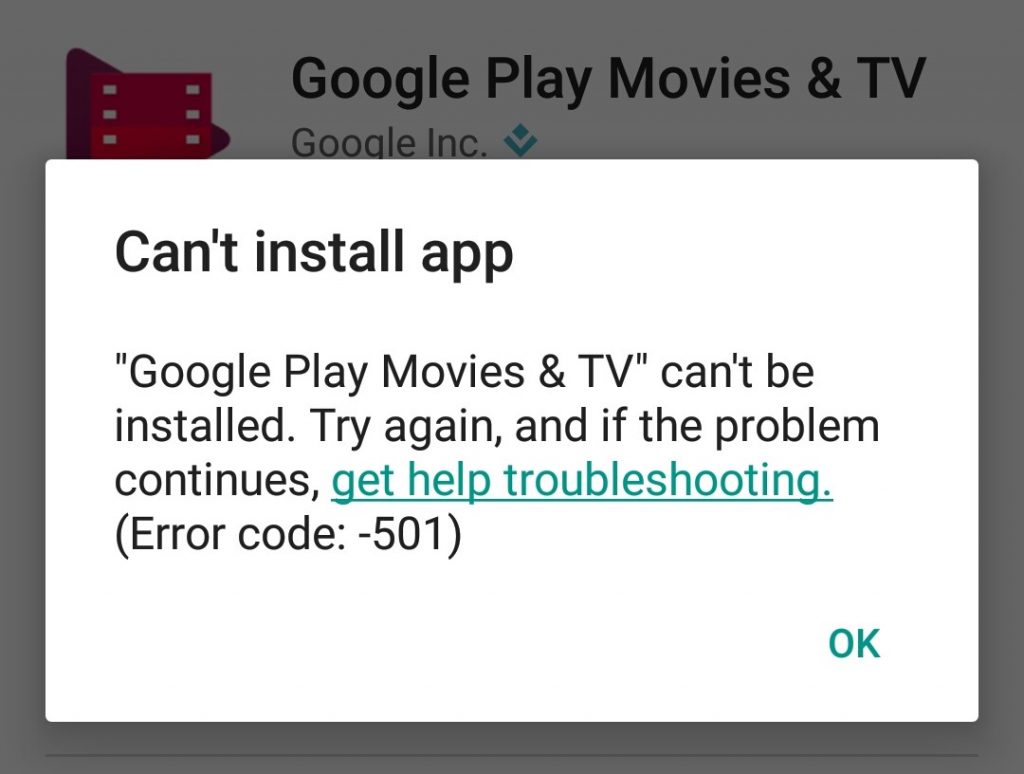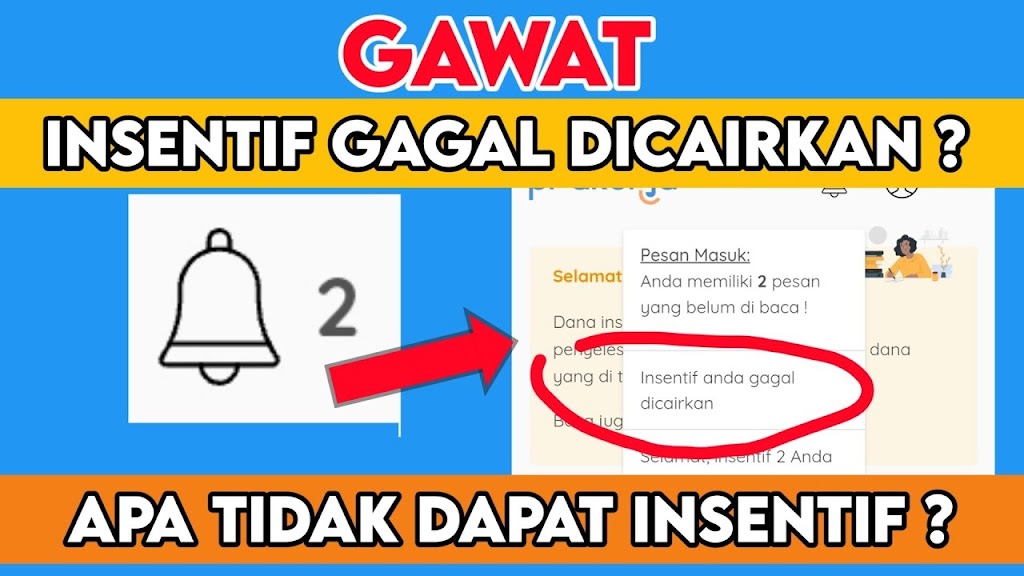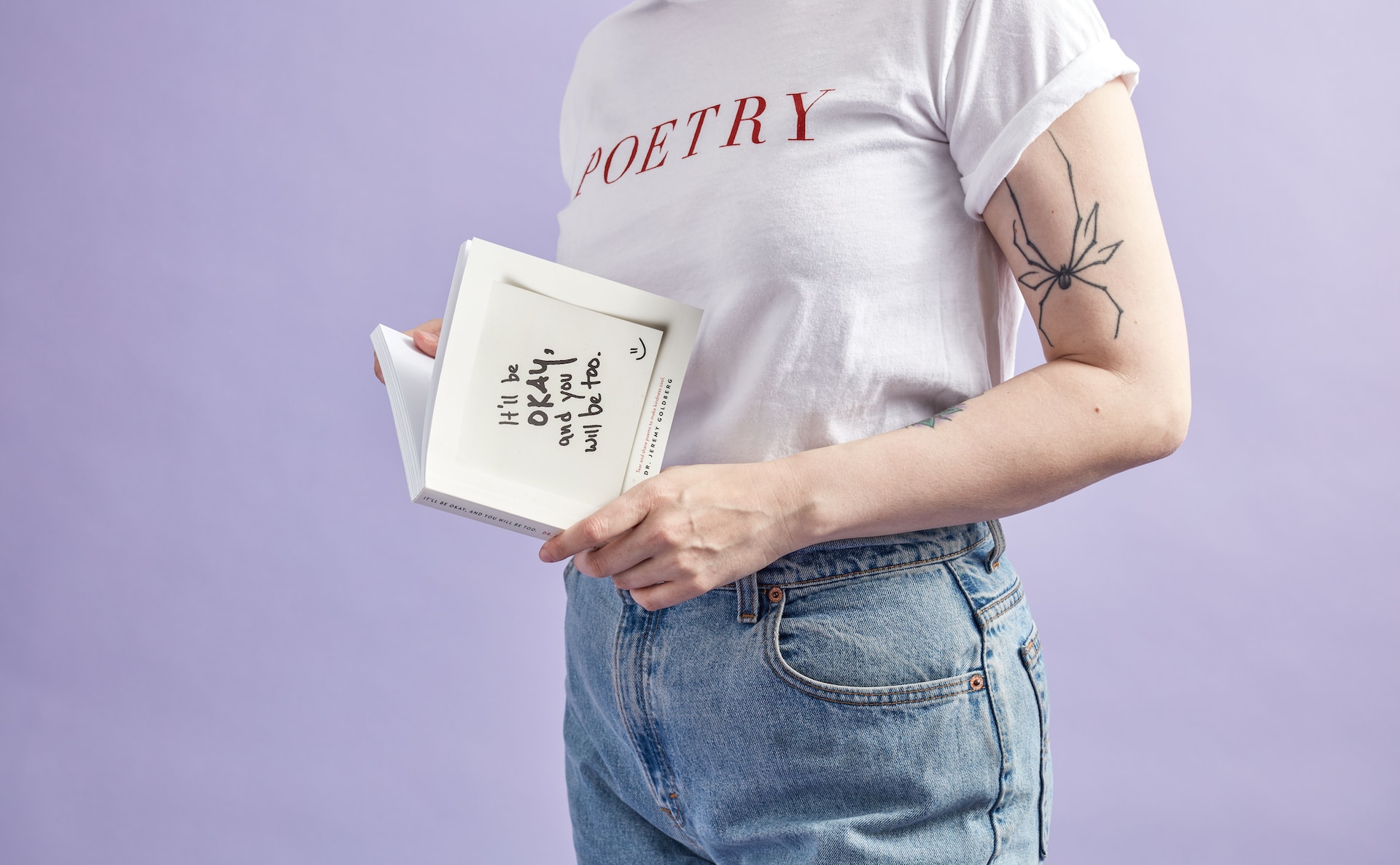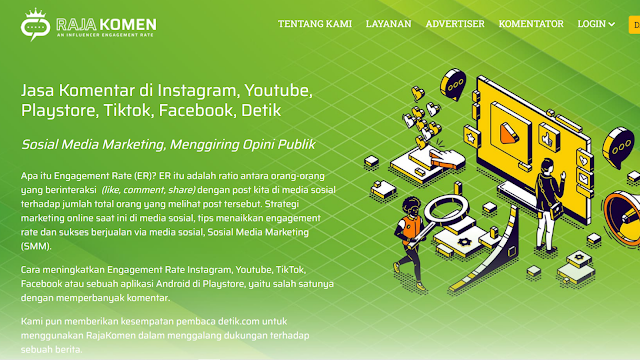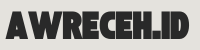Apakah kamu sering mengalami masalah ketika mencoba mengunduh aplikasi dari Play Store? Berbagai kendala seperti koneksi internet yang lambat, ruang penyimpanan yang penuh, ketidakcocokan aplikasi dengan perangkat, masalah akun Google, hingga gangguan teknis bisa menjadi penyebab mengapa tidak bisa download aplikasi di Play Store. Namun, jangan khawatir! Di sini, kami akan membahas secara komprehensif solusi-solusi efektif untuk mengatasi semua permasalahan tersebut. Temukan panduan lengkap dan terpercaya untuk membantu Anda mengatasi hambatan saat ingin mengunduh aplikasi di Play Store.

Penyebab Umum Aplikasi Tidak Bisa Diunduh dari Play Store
Ketika mengalami masalah unduh aplikasi dari Play Store, beberapa penyebab umumnya meliputi koneksi internet yang tidak stabil atau terputus. Kondisi ini dapat menghambat proses unduh sehingga periksa kembali koneksi internetmu sebelum mencoba mengunduh aplikasi yang diinginkan. Pastikan sinyal kuat dan stabil untuk menghindari gangguan dalam proses pengunduhan.
Selain itu, ruang penyimpanan perangkat yang tidak mencukupi juga seringkali menjadi alasan utama mengapa aplikasi tidak dapat diunduh. Pastikan bahwa terdapat cukup ruang kosong pada perangkatmu sebelum mengunduh aplikasi baru. Bersihkan file-file yang tidak perlu atau pindahkan data ke penyimpanan eksternal untuk membebaskan ruang yang diperlukan.
Kompatibilitas antara aplikasi yang ingin diunduh dengan perangkat yang digunakan juga menjadi faktor penting. Pastikan aplikasi yang akan diunduh sesuai dengan versi sistem operasi perangkatmu dan tidak menyebabkan konflik yang dapat menghambat proses instalasi. Periksa persyaratan aplikasi tersebut sebelum melakukan unduhan untuk memastikan kompatibilitasnya.
Masalah di dalam akun Google juga bisa menjadi penyebab aplikasi tidak bisa diunduh dari Play Store. Pastikan bahwa akun Googlemu terhubung dengan benar ke Play Store dengan login yang valid. Periksa kembali kredensial akun Google dan pastikan tidak ada gangguan pada akses akunmu yang mungkin menghambat proses unduhan aplikasi.
Terakhir, gangguan teknis pada Play Store seperti pemeliharaan atau kegagalan sistem dapat membuat proses unduhan terhambat. Jika mengalami kendala saat mencoba mengunduh aplikasi, coba periksa kembali status Play Store melalui situs resminya atau coba lagi dalam beberapa waktu jika memang Play Store sedang mengalami gangguan. Pastikan juga perangkatmu terhubung ke sumber daya internet yang stabil untuk memastikan proses unduhan berjalan lancar.

Strategi Membebaskan Ruang Penyimpanan
Untuk memperbaiki “Masalah Unduh Aplikasi Play Store” terkait ruang penyimpanan penuh, langkah pertama adalah menghapus aplikasi yang tidak lagi dibutuhkan. Dengan membersihkan aplikasi yang jarang digunakan, ruang penyimpanan dapat segera terbebas untuk aplikasi baru yang ingin diunduh. Hal ini juga mempercepat kinerja perangkat.
Selain itu, membersihkan cache dan data aplikasi yang sudah tidak relevan penting dilakukan. Dengan menghapus cache dan data yang menumpuk, ruang penyimpanan dapat dioptimalkan dan aplikasi dapat berjalan lebih lancar. Pastikan untuk menyimpan data yang masih dibutuhkan sebelum menghapusnya untuk menghindari kehilangan informasi penting.
Untuk mengatasi keterbatasan ruang penyimpanan, alihkan foto dan video ke kartu SD atau penyimpanan cloud seperti Google Photos. Dengan cara ini, ruang internal perangkat akan terjaga dan aplikasi baru dapat diunduh tanpa khawatir tentang ketersediaan ruang.
Selain itu, bersihkan file sementara dan sampah secara berkala. Aplikasi pembersih seperti Clean Master dapat membantu mengidentifikasi dan menghapus file yang tidak diperlukan serta membersihkan cache secara efisien untuk membebaskan ruang penyimpanan yang berharga. Dengan rutin membersihkan sementara dan sampah, perangkat akan tetap optimal dalam menyimpan aplikasi dari Play Store.
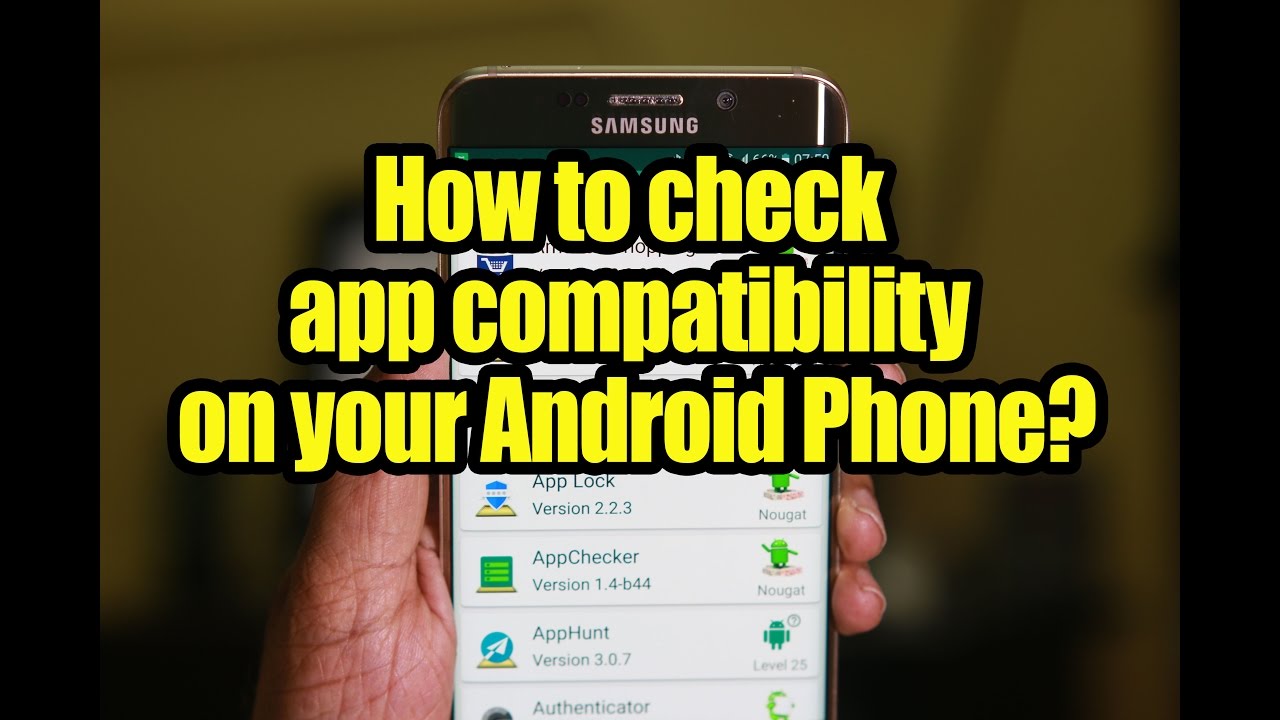
Cara Memeriksa Kompatibilitas Aplikasi
Untuk memastikan kompatibilitas aplikasi sebelum mengunduh, langkah pertama yang perlu dilakukan adalah memeriksa spesifikasi aplikasi yang tercantum di halaman Play Store. Informasi ini mencakup versi Android yang diperlukan, ukuran file, dan fitur tambahan yang dibutuhkan untuk aplikasi tersebut. Pastikan perangkat Anda memenuhi persyaratan ini sebelum melanjutkan proses pengunduhan.
Segera setelah melihat spesifikasi aplikasi, penting untuk membandingkannya dengan spesifikasi perangkat Anda. Periksa kecocokan antara kebutuhan aplikasi seperti ruang penyimpanan, RAM minimum, dan prosesor dengan kemampuan perangkat Anda. Pastikan tidak ada perbedaan signifikan yang dapat menghambat kinerja aplikasi setelah diunduh dan diinstal.
Sebuah hal krusial dalam memeriksa kompatibilitas aplikasi adalah memeriksa apakah perangkat Anda memiliki versi Android yang diperlukan oleh aplikasi tersebut. Periksa secara teliti versi Android yang dipersyaratkan oleh aplikasi dengan versi Android yang terpasang di perangkat Anda. Pastikan versi Android perangkat Anda mendukung aplikasi yang ingin diunduh.
Jika masih ada keraguan terkait kompatibilitas aplikasi dengan perangkat, jangan ragu untuk menghubungi pengembang aplikasi secara langsung. Dengan menghubungi pengembang, Anda dapat meminta konfirmasi langsung mengenai kompatibilitas aplikasi dengan perangkat Anda. Pengembang biasanya siap membantu memberikan informasi tambahan terkait hal ini agar Anda dapat mengunduh aplikasi tanpa hambatan.
Melalui langkah-langkah ini, Anda dapat memastikan kompatibilitas aplikasi sebelum mengunduhnya dari Play Store. Dengan memeriksa spesifikasi aplikasi, membandingkannya dengan perangkat, memastikan versi Android yang sesuai, dan berkomunikasi langsung dengan pengembang, Anda dapat mengurangi risiko mengalami masalah kompatibilitas yang menghambat proses unduhan aplikasi di Play Store.
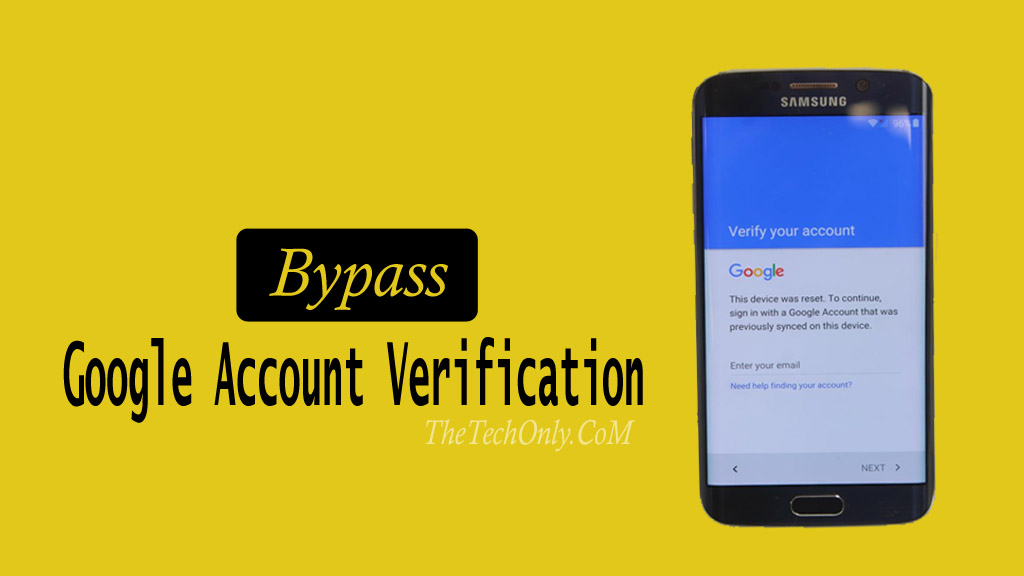
Memperbaiki Masalah Akun Google
Pastikan alamat email dan kata sandi Google kamu benar untuk memastikan akun Google terverifikasi dengan baik. Jika masalah berlanjut, mencoba untuk nonaktifkan dan aktifkan kembali akun Google di perangkat dapat membantu menyegarkan koneksi akun. Selain itu, membersihkan cache dan data aplikasi Play Store bisa mereset pengaturan yang mungkin bermasalah. Jika semua langkah tersebut tidak berhasil, sebaiknya hubungi dukungan Google untuk mendapatkan bantuan lebih lanjut.
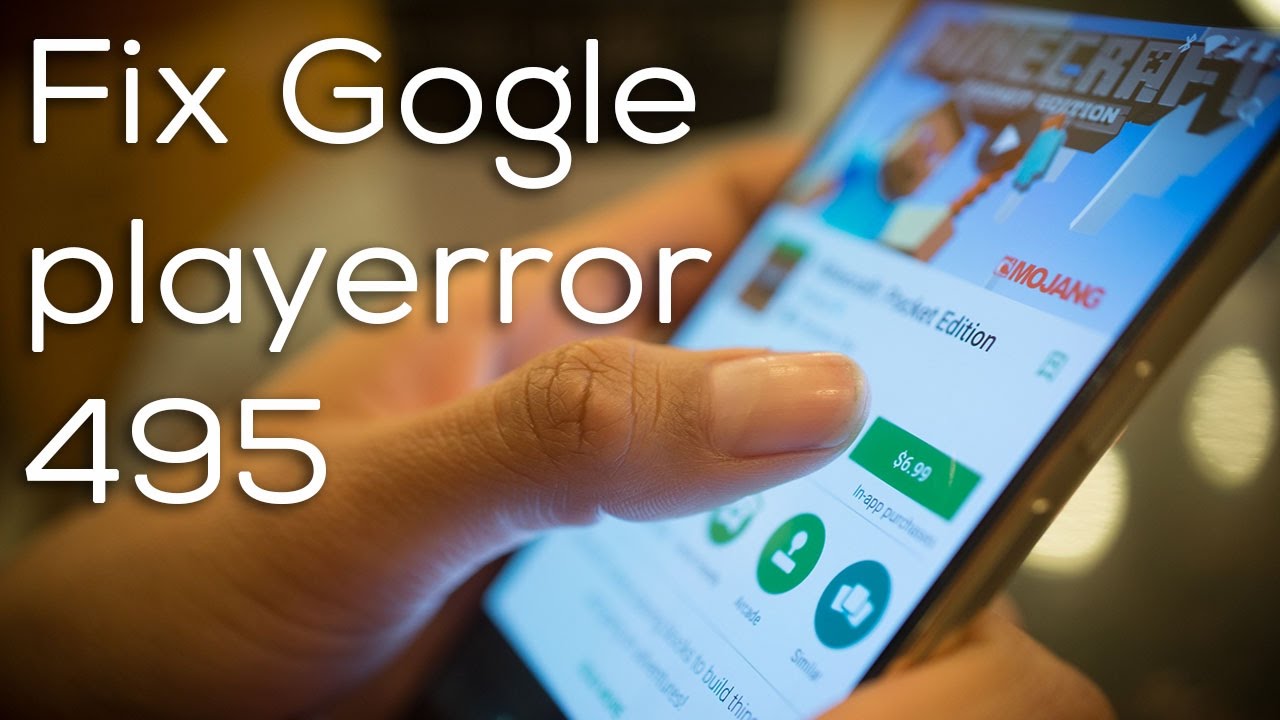
Tips Ampuh Mengatasi Gangguan Play Store
Jika mengalami kendala saat menggunakan Play Store, mungkin Play Store sedang menjalani pemeliharaan. Tunggu sebentar dan coba lagi. Pastikan aplikasi Play Store selalu terupdate ke versi terbaru agar performa optimal. Jika masih bermasalah, hapus cache dan data aplikasi Play Store melalui pengaturan perangkat untuk memperbaiki gangguan. Jangan lupa, restart perangkat untuk menyegarkan koneksi dengan Play Store.
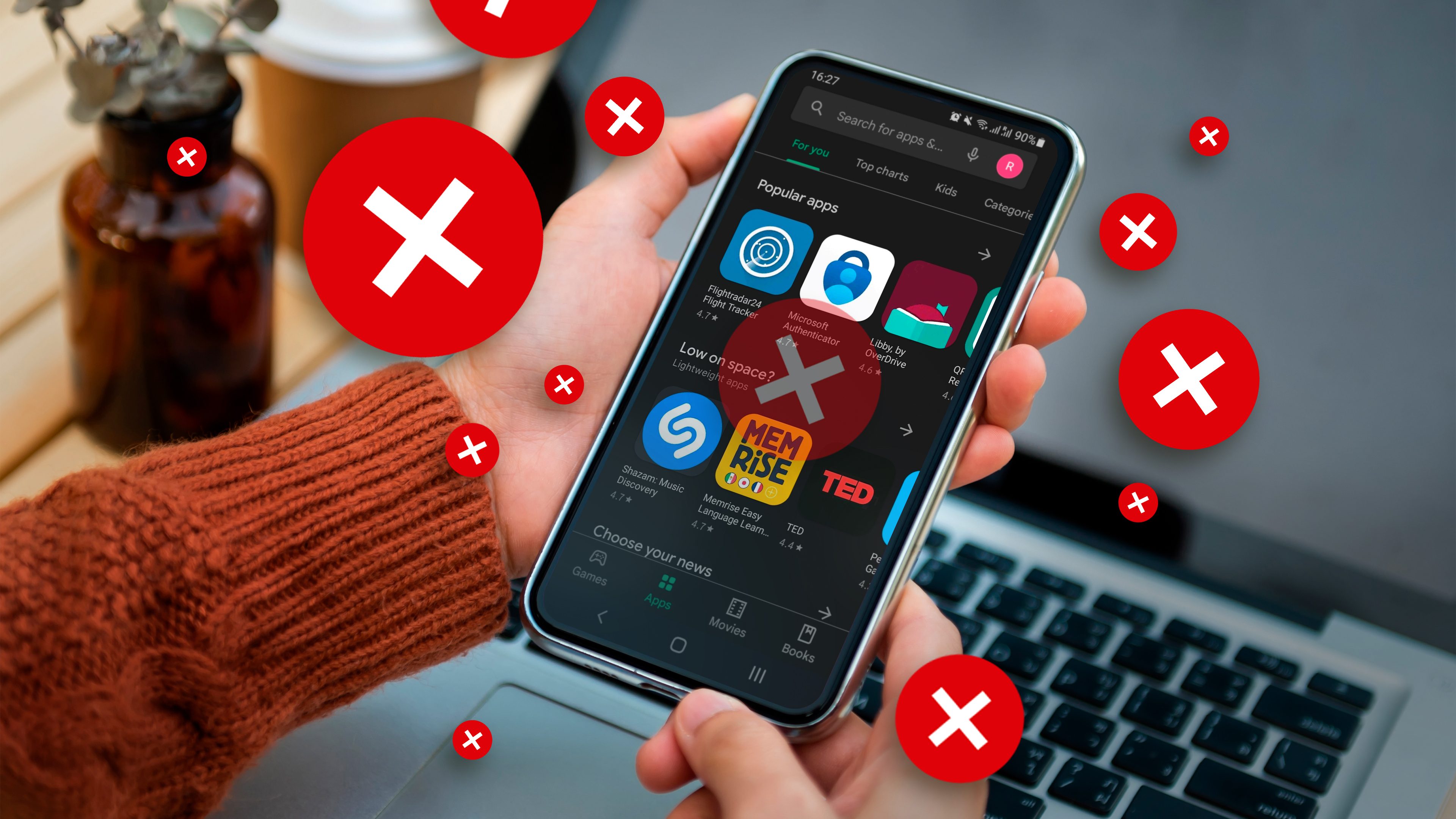
Cara Mengatasi Masalah Lainnya
Untuk mengatasi masalah lain saat mengunduh aplikasi dari Play Store, pertama pastikan waktu dan tanggal perangkat sudah tepat. Pengaturan yang tidak akurat dapat memengaruhi koneksi ke server Play Store. Selanjutnya, coba nonaktifkan dan aktifkan kembali aplikasi Play Store untuk menyegarkan koneksi. Jika masalah tetap, reinstall aplikasi Play Store dapat menjadi solusi efektif.
Jika semua upaya sebelumnya tidak berhasil, langkah terakhir yang bisa dilakukan adalah mereset pabrik perangkat. Namun, sebelum melakukannya, pastikan semua data penting sudah di-backup. Melakukan reset pabrik dapat membersihkan semua pengaturan dan mungkin mengatasi gangguan yang tidak bisa diatasi dengan langkah-langkah sebelumnya.